Panimula
Ang mga Android device ay may kasamang ilang mga setting na maaaring i-customize, isa na rito ang function ng vibration. Habang ang vibration alerts ay kapaki-pakinabang sa pag-abiso sa mga gumagamit tungkol sa mga tawag, mensahe, o mga notification nang walang tunog, may mga senaryo kung saan mas gusto mong i-disable ang feature na ito. Maging dahil sa tingin mo ay nakakagambala ang mga vibration, o mabilis nilang nauubos ang iyong baterya kaysa gusto mo, ang pag-turn off ng vibration sa iyong Android device ay maaaring makabuluhang mapabuti ang iyong karanasan. Ang komprehensibong gabay na ito ay maglalakad sa iyo sa buong proseso, na sumasaklaw sa mga setting para sa iba’t ibang bersyon ng Android, mga pagsasaayos ng notification, at marami pa.
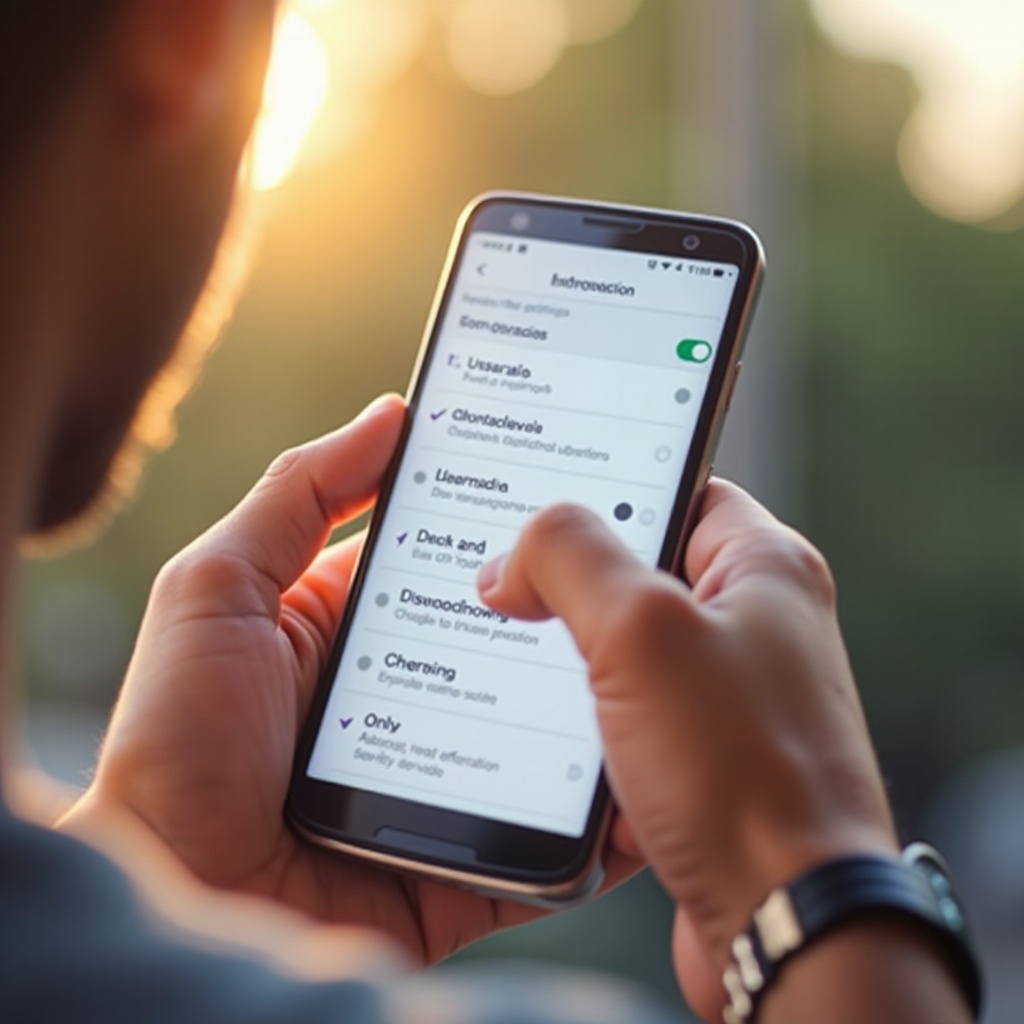
Bakit Mo Maaaring Gusto Ipatay ang Vibrate
Maaaring magsilbi ang vibration functionality bilang isang banayad at kapaki-pakinabang na mekanismo ng alerto. Gayunpaman, may ilang kadahilanan kung bakit mas gusto mong patayin ito:
- Pangalaga sa Baterya: Ang vibration motors ay kumukonsumo ng maraming power, na maaaring mabilis na nauubos ang iyong baterya. Ang pag-disable ng vibration ay makakatulong sa pagpapahaba ng buhay ng baterya ng iyong telepono.
- Minimize ang mga Gulo: Ang patuloy na vibrations ay maaaring nakakainis, lalo na sa tahimik na kapaligiran tulad ng mga pagpupulong o silid-aralan. Ang pag-disable ng vibrations ay nagbibigay-daan sa iyo na magpanatili ng focus at maiwasan ang di-kailangang gulo.
- Longevity ng Device: Ang tuluy-tuloy na vibrations sa paglipas ng panahon ay maaaring makasira sa motor, na maaaring magdulot ng mga isyu sa hardware. Ang pag-disable nito ay makakatulong sa pagpapanatili ng longevity ng device.
- Komportable: Ang ilang mga gumagamit ay nakakaramdam ng pisikal na iritasyon sa patuloy na vibrations, lalo na kung hawak nila ang telepono sa mahabang panahon.
Sa mga kadahilanang ito, magsimula tayo sa mga hakbang sa pag-turn off ng vibrate sa iyong Android device, simula sa mga setting ng vibration para sa mga tawag.
Pagtatanggal ng Vibration para sa mga Tawag
Sa Android 12 at Mas Bagong Bersyon
Para sa mga gumagamit ng Android 12 o mas bago, ang proseso para sa pagtanggal ng vibration para sa mga papasok na tawag ay simple:
- Buksan ang app na Settings sa iyong Android device.
- Mag-scroll pababa at i-tap ang Sound & vibration.
- Piliin ang Vibrate for calls.
- Piliin ang Never vibrate.
Sa Mas Lumang Bersyon ng Android
Kung wala kang pinakabagong bersyon ng Android, maaari mo pa ring i-disable ang vibrations para sa mga tawag:
- Buksan ang app na Settings.
- Maghanap ng Sound o Sound & notification, depende sa iyong bersyon ng Android.
- I-tap ang Ringtone at ayusin ang opsyon na Vibration sa Off.
Mga Karaniwang Problema at Solusyon
Kahit na sinusunod ang mga hakbang sa itaas, minsan ay hindi agad na epektibo ang mga setting. Narito ang ilang solusyon:
- I-restart ang iyong device pagkatapos gawin ang mga pagbabago upang matiyak na maayos na mailapat ang mga setting.
- I-update ang iyong system software upang maiwasan ang anumang bugs na nagiging dahilan ng hindi pag-save ng mga setting.
- Surin ang mga partikular na app settings tulad ng mga third-party call management apps na maaaring mag-override sa iyong system settings.
Sa pagsunod sa mga hakbang na ito, matagumpay mong matatanggal ang vibration para sa mga tawag sa iyong Android device. Susunod, susuriin natin kung paano tanggalin ang vibration para sa mga notification.
Pagtatanggal ng Vibration para sa Mga Notification
General Notification Settings
Upang tanggalin ang vibration para sa lahat ng notification:
- Buksan ang app na Settings.
- I-tap ang Sound & vibration.
- Maghanap ng Do Not Disturb preferences.
- I-toggle off ang Vibration settings para sa mga notification.
Per-App Notification Settings
Upang i-customize ang vibrations para sa bawat app:
- Pumunta sa Settings.
- I-tap ang Apps & notifications.
- Piliin ang See all apps at piliin ang app na nais mong i-modify.
- I-tap ang App notifications at i-toggle off ang Vibrate sa ilalim ng mga setting ng notification para sa bawat kategorya.
Ang pagtatanggal ng vibrations sa bawat app basis ay nagbibigay ng mas masusing kontrol kung aling mga app ang maaaring magbigay ng notification nang hindi nakakaabala. Ngayon, tatalakayin natin ang pamamahala sa vibration intensity sa iyong Android device.
Pagpamahala ng Vibration Intensity
Pagsasaayos ng Lakas ng Vibration
Para pamahalaan kung gaano kalakas ang vibrations:
- Buksan ang app na Settings.
- Pumunta sa Sound & vibration.
- I-tap ang Vibration intensity.
- Gamitin ang mga sliders upang i-adjust ang lakas para sa mga tawag, notification, at touch feedback.
Pag-customize ng Vibration Patterns
May ilang devices na nag-aalok ng kakayahang i-customize ang vibration patterns:
- Buksan ang Settings.
- I-tap ang Sound & vibration.
- Piliin ang Vibration pattern.
- Piliin mula sa mga available na patterns o lumikha ng custom na isa.
Ang pamamahala ng vibration intensity ay hindi lamang nagpapersonalize ng karanasan sa telepono kundi makakatulong din sa pag-conserve ng buhay baterya. Ngayon, susuriin natin kung paano gumagana ang vibrations sa silent at Do Not Disturb modes.
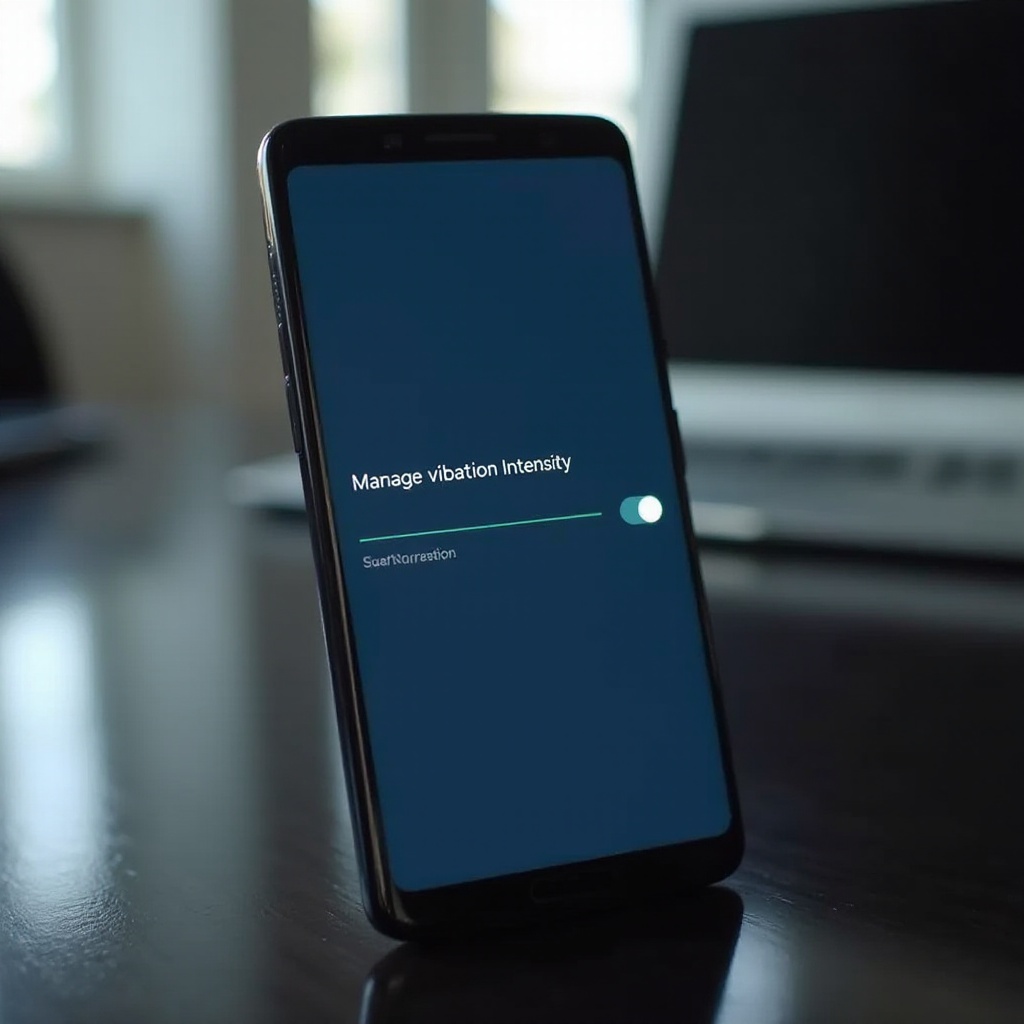
Pagpamahala ng Vibration sa Silent at Do Not Disturb Modes
Kapag in-enable mo ang Silent mode o Do Not Disturb, ang pamamaraan sa pagkontrol sa vibrations ay medyo naiiba:
- Silent Mode: Ang vibration settings ay karaniwang mag-mirror sa sound settings; kung off ang sound, maaaring off din ang vibrations.
- Do Not Disturb Mode: Maaring mag-set ng customizable exceptions, tulad ng pagpayag ng mga tawag mula sa mga paborito na mag-vibrate kahit na naka-enable ang Do Not Disturb.
Ayusin ang mga setting na ito ayon sa iyong kagustuhan sa pamamagitan ng menu ng Do Not Disturb sa Settings.
Paggamit ng Third-Party Apps para Kontrolin ang Vibration
Pangkalahatang-ideya ng Popular Apps
May iba-ibang third-party apps na magbibigay ng pinahusay na kontrol sa vibration settings:
- Vibrate Tools: Nagbibigay-daan sa na-customize na kontrol ng vibration.
- SoundProfile: Namamahala ng iba’t ibang sound profiles, kabilang ang vibration.
- Tasker: Nag-aalok ng malawak na opsyon sa automation, kabilang ang vibration settings.
Pag-install at Setup
- I-download ang app na iyong napili mula sa Google Play Store.
- Buksan ang app at sundan ang on-screen instructions para magbigay ng mga kinakailangang pahintulot.
- I-customize ang mga setting ayon sa iyong pangangailangan, sundan ang mga gabay ng app.
Ang paggamit ng third-party apps ay nagbibigay ng mas masusing kontrol at automation, na nagpapadali sa pamamahala ng vibration nang epektibo.
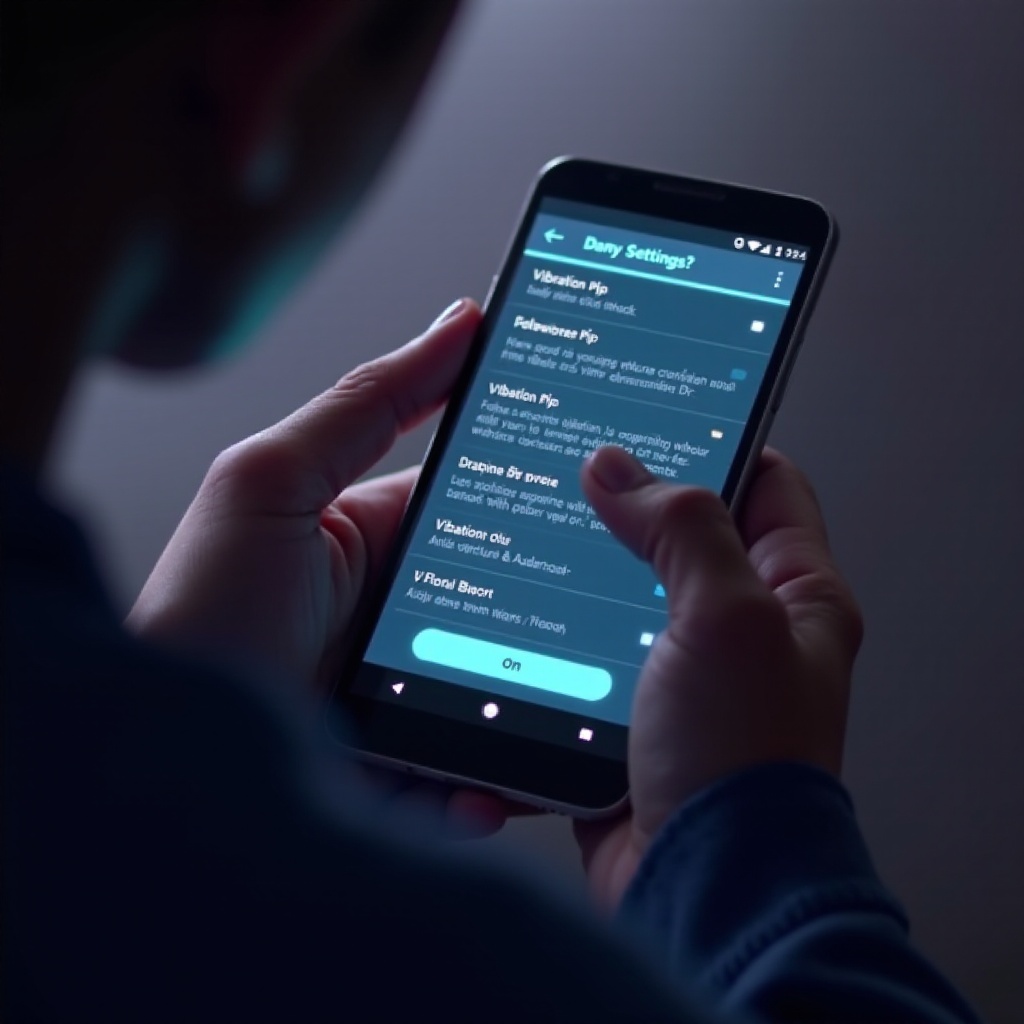
Konklusyon
Ang pagtatanggal ng vibration sa isang Android phone ay isang simpleng ngunit epektibong paraan upang i-customize ang iyong device ayon sa iyong pangangailangan. Sa pagsunod sa mga hakbang na nakalaaraw sa gabay na ito, madali mong maa-adjust ang mga setting ng vibration para sa mga tawag, notification, at iba pa. Naglalayon kang mag-save ng buhay baterya, magbawas ng distractions, o magpanatili ng longevity ng hardware, mapapabuti ng mga pag-aayos na ito ang iyong kabuuang Android experience.
Mga Madalas Itanong
Paano ko i-off ang pagvibrate para sa mga partikular na contact?
Sa iyong app ng mga contact, buksan ang profile ng contact, i-tap ang menu, at piliin ang ‘Itakda ang tunog ng tawag’. Dito, maaari mong i-disable ang vibrate para sa partikular na contact na iyon.
Maaari ko bang i-customize ang mga pattern ng pagvibrate para sa iba’t ibang notification?
Oo, maaari mong i-customize ang mga pattern ng pagvibrate sa ilalim ng ‘Mga Setting’ > ‘Tunog at pagvibrate’ > ‘Pattern ng pagvibrate’.
Bakit hindi agad na nagkakaroon ng epekto ang mga pagbabago sa aking setting ng pagvibrate?
Maaaring hindi agad magkaroon ng epekto ang mga pagbabago dahil sa mga pagkaantala sa sistema o mga conflict sa mga third-party na app. Isaalang-alang ang pag-restart ng iyong device upang matiyak na ang mga setting ay maayos na nalalapat.
